reComputer R1000 con FIN Logic Builder
Introducción
FIN Framework (FIN) es un marco de software con suites de aplicaciones que puede integrar, controlar, gestionar, analizar, visualizar y conectar. Sus capacidades pueden ser integradas por OEMs en una gama de productos y servicios.
Este artículo te mostrará cómo usar el Logic Builder del FIN Framework, y cómo implementar una alarma usando el Logic Builder. Monitoreamos el valor de un dispositivo Modbus. Cuando el valor excede el valor crítico, FIN activará una alarma.
Comenzando
Antes de iniciar este proyecto, es posible que necesites preparar tu hardware y software con anticipación como se describe aquí.
Preparación del Hardware
| reComputer R1000 |
|---|
 |
Preparación del Software
- Sobre cómo instalar FIN Framework, puedes consultar esta wiki.
- Acerca del uso de reComputer R1000 con FIN para comunicación Modbus, puedes consultar esta wiki.
- Usando modbusmechanic en PC W10. También puedes usar otras herramientas de prueba modbus.
Configuración del Hardware
Para ModbusTCP, usamos cables Ethernet para conectar el PC W10 y reComputer R1000 a un switch para asegurar que estén en el mismo segmento de red.
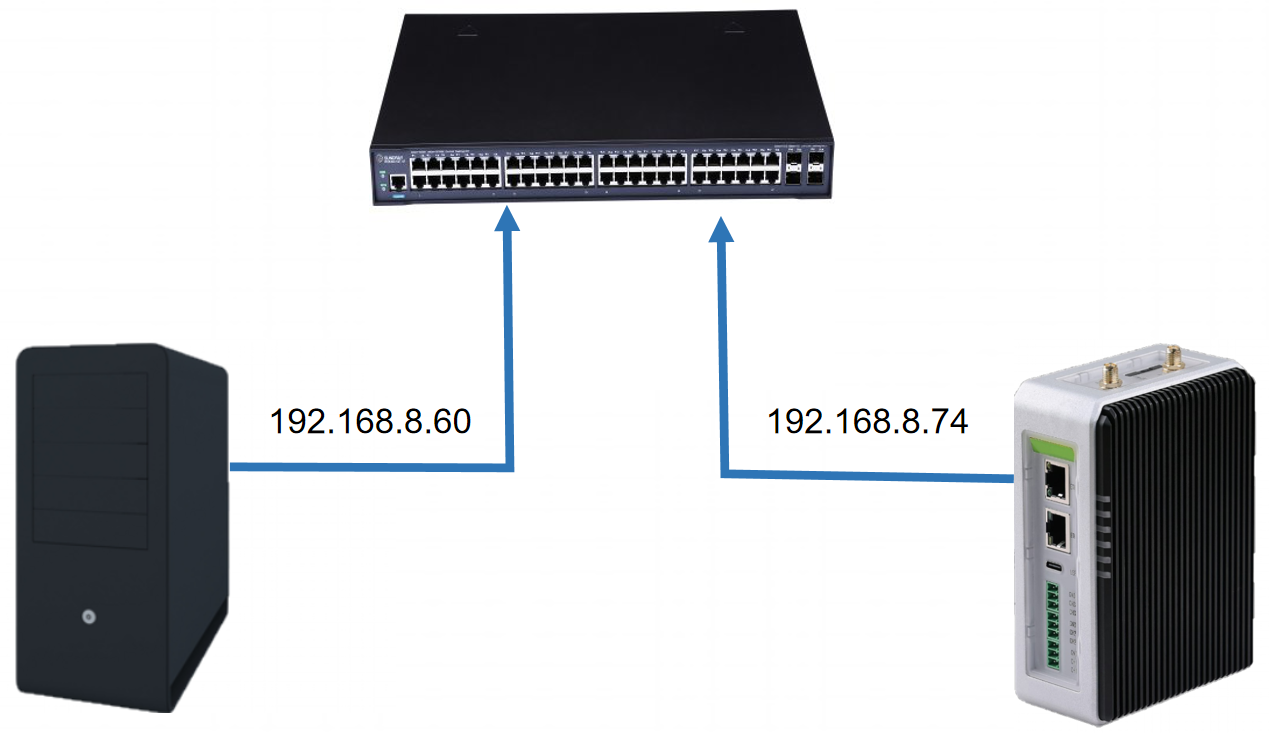
Pasos para implementar una alarma
Crear nuevo programa Logic Builder
Paso 1: Primero haz clic en la barra de directorio en la parte superior para cambiar el directorio del sistema a la ubicación objetivo deseada.
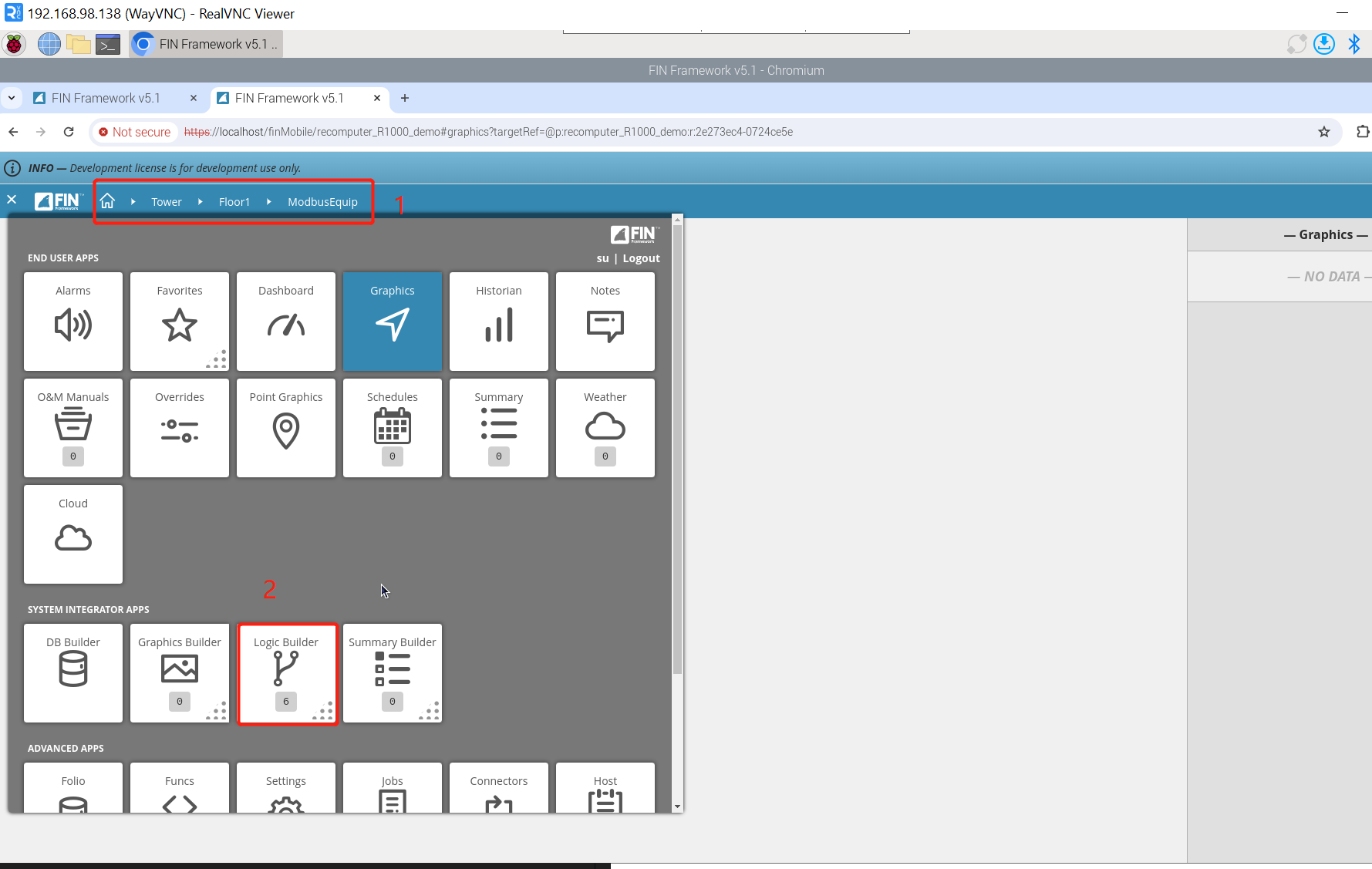
Paso 2: Haz clic en Logic Builder => new en la interfaz de configuración, y aparecerá la siguiente ventana emergente:
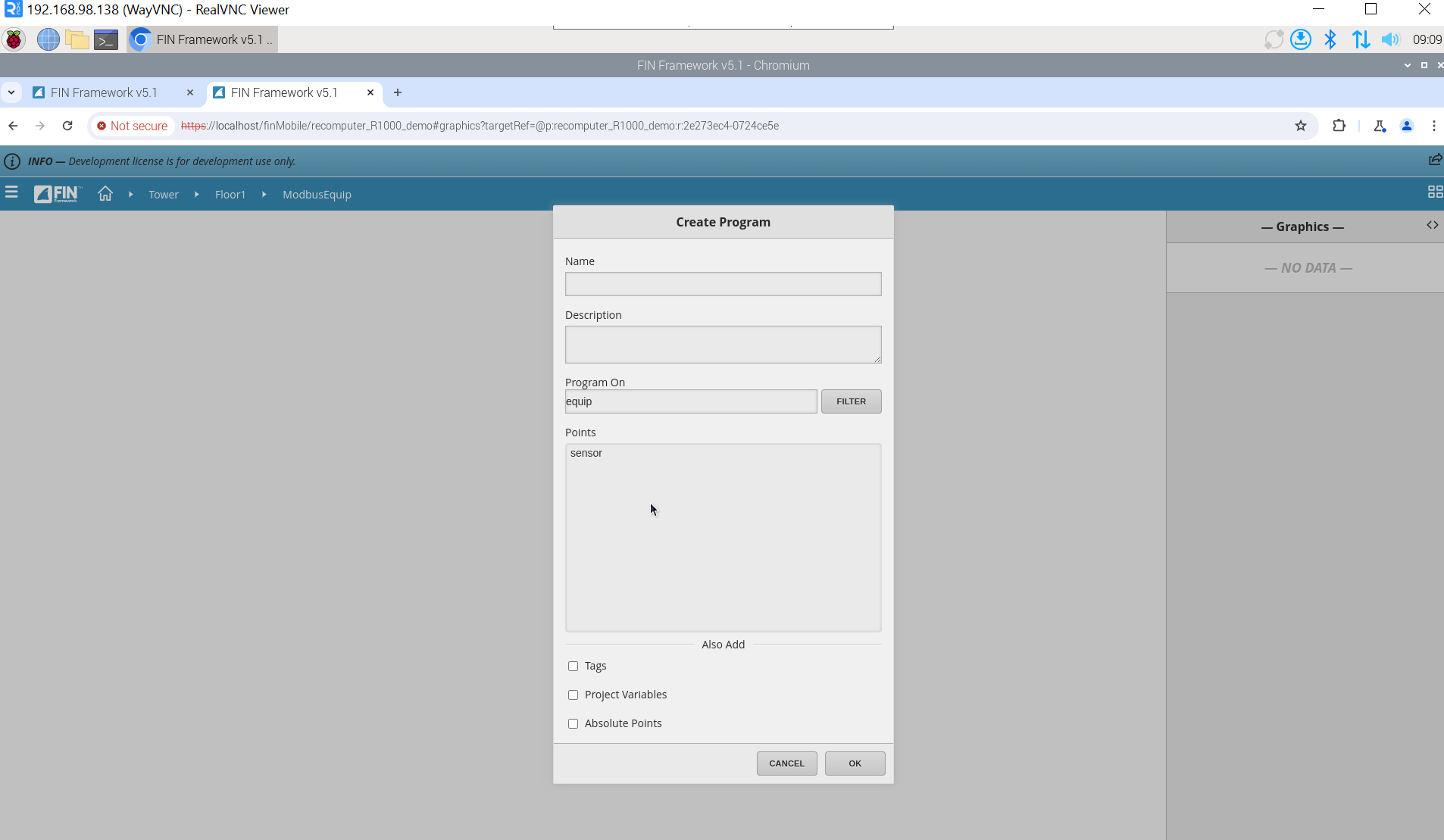
Para llenar los siguientes parámetros:
- Name - Nombre del programa
- Description - Descripción de para qué es/hace el programa
- Program On - Usado para especificar en qué se ejecutará el programa
- Points - Capaz de elegir puntos del equipo para usar
- Tags - Encontrar etiquetas usadas en equipo o refs
- Project Variables - Si existen otras variables de proyecto en otros programas, proporciona una lista de variables que pueden usarse en el nuevo programa que se está creando
- Absolute Points - Capaz de añadir puntos codificados basados en su id
Points puede ingresar múltiples puntos, pero aquí solo ingresamos uno. Después de llenar la información, haz clic en OK y haz clic en Edit en la ventana emergente de la derecha para entrar a la interfaz de edición de Logic.
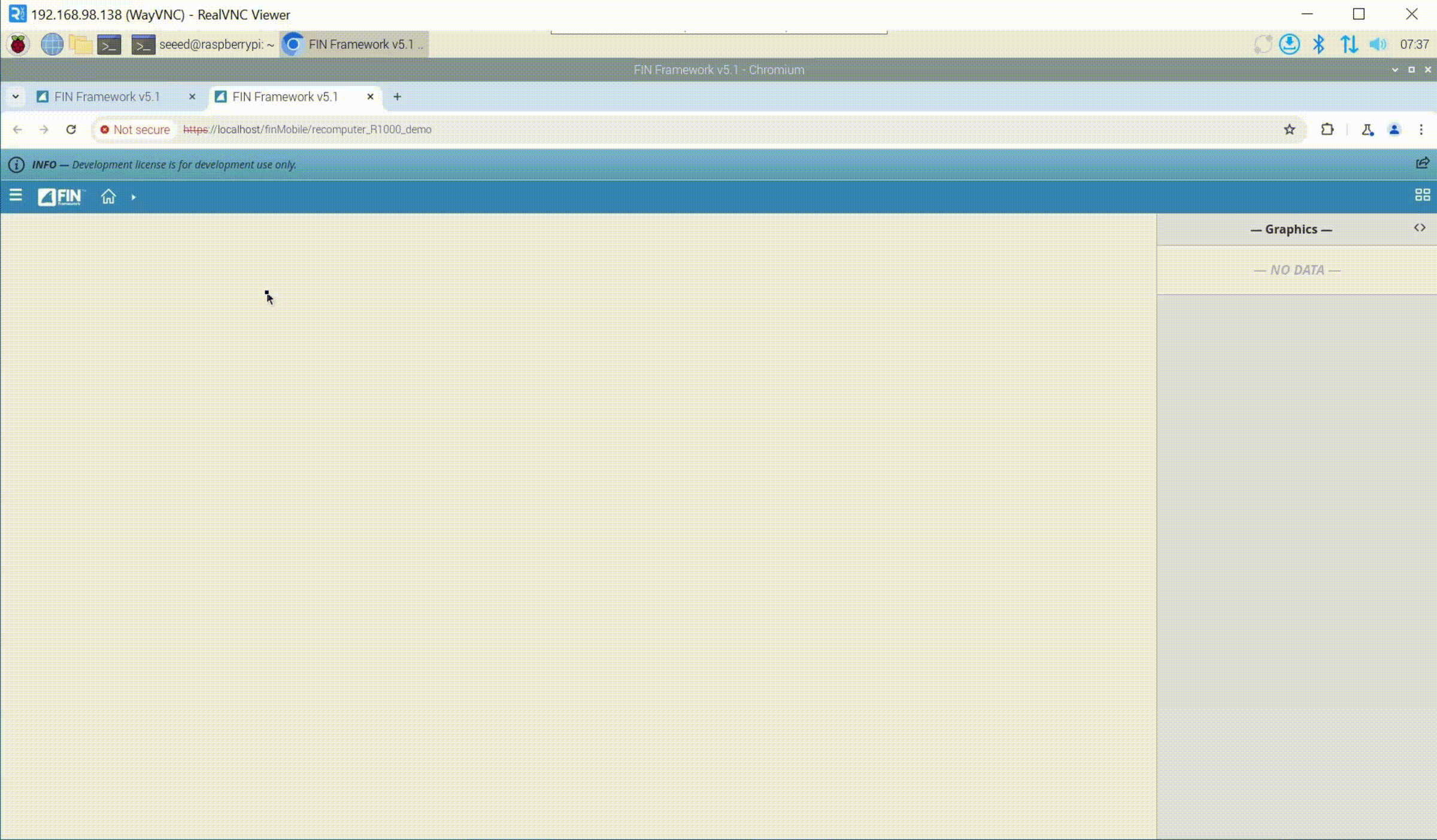
Configurar lógica de bloques
Paso 1: Añadir un bloque if. Hay dos formas de añadir bloques en el espacio de trabajo. La primera es hacer clic en el puerto de un bloque para añadirlo, como se muestra en la figura:
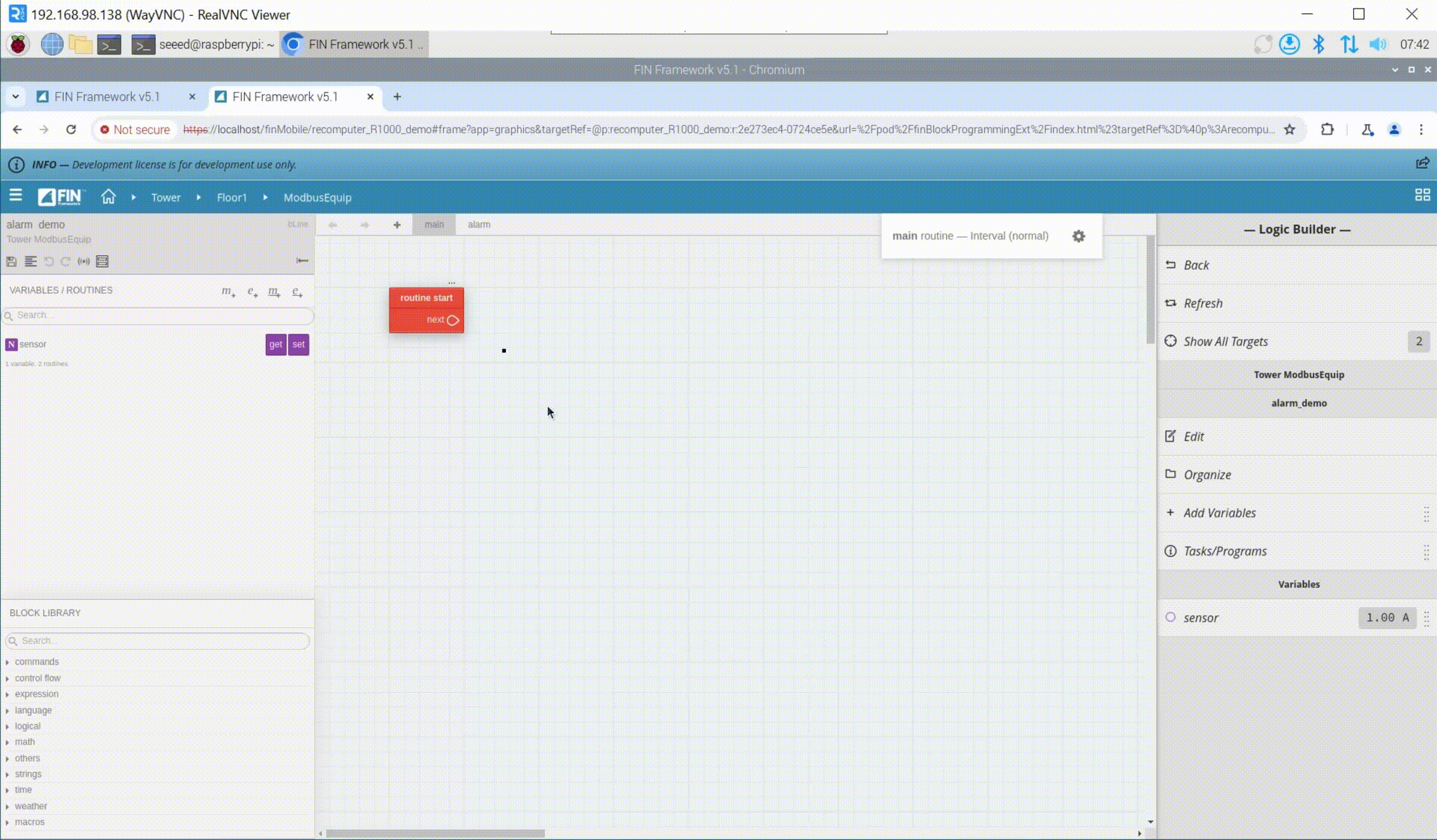
La segunda forma es añadir a través del cuadro de búsqueda en la esquina inferior izquierda, como se muestra en la figura:
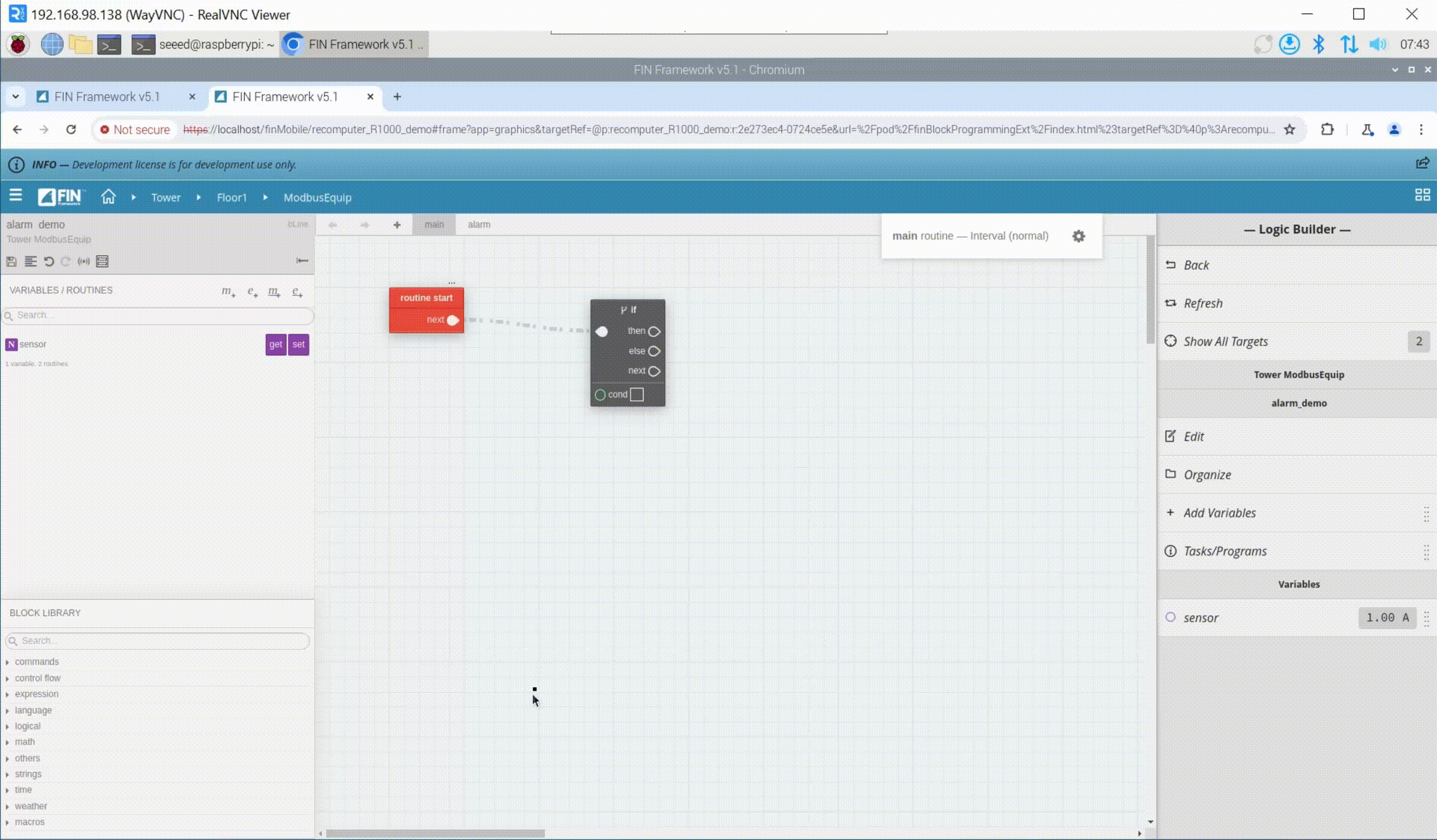
Paso 2: Añadir los puntos de datos a ser juzgados. A la izquierda, puedes ver los puntos de datos que introdujimos cuando creamos el programa Logic Builder. Tiene dos funciones: get y set. Nuestra lógica es determinar si el valor del sensor excede el valor crítico, así que elegimos get aquí. Haz clic en get y arrástralo al espacio de trabajo, y aparecerá un bloque sensor.
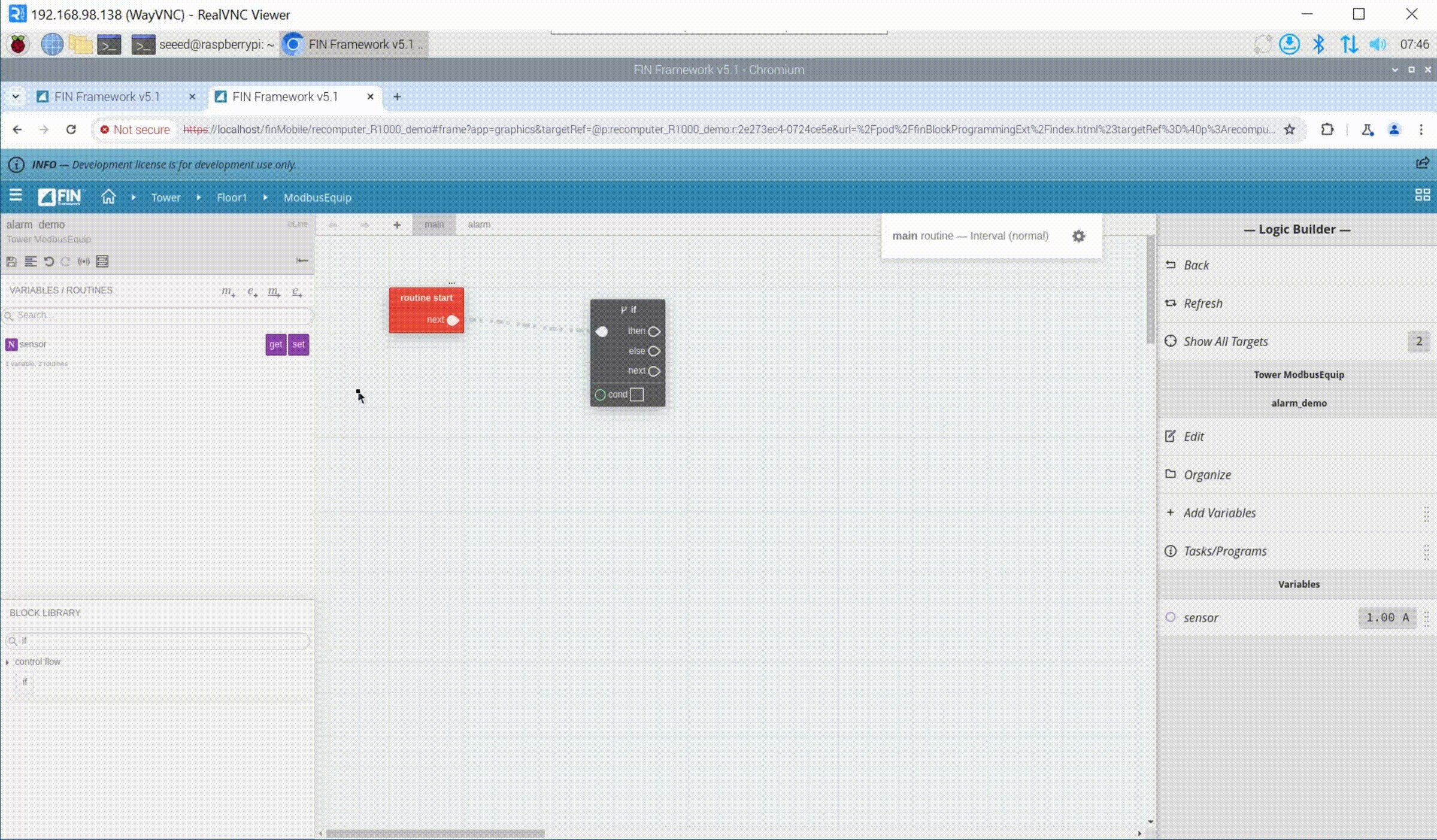
Paso 3: Añadir el bloque >=. Necesitamos determinar si el valor del sensor excede el valor crítico, así que necesitamos añadir un bloque >=, que enviará un resultado al bloque if. El bloque if determina el siguiente paso juzgando el resultado del bloque >=. Aquí establecemos el valor crítico en 23.
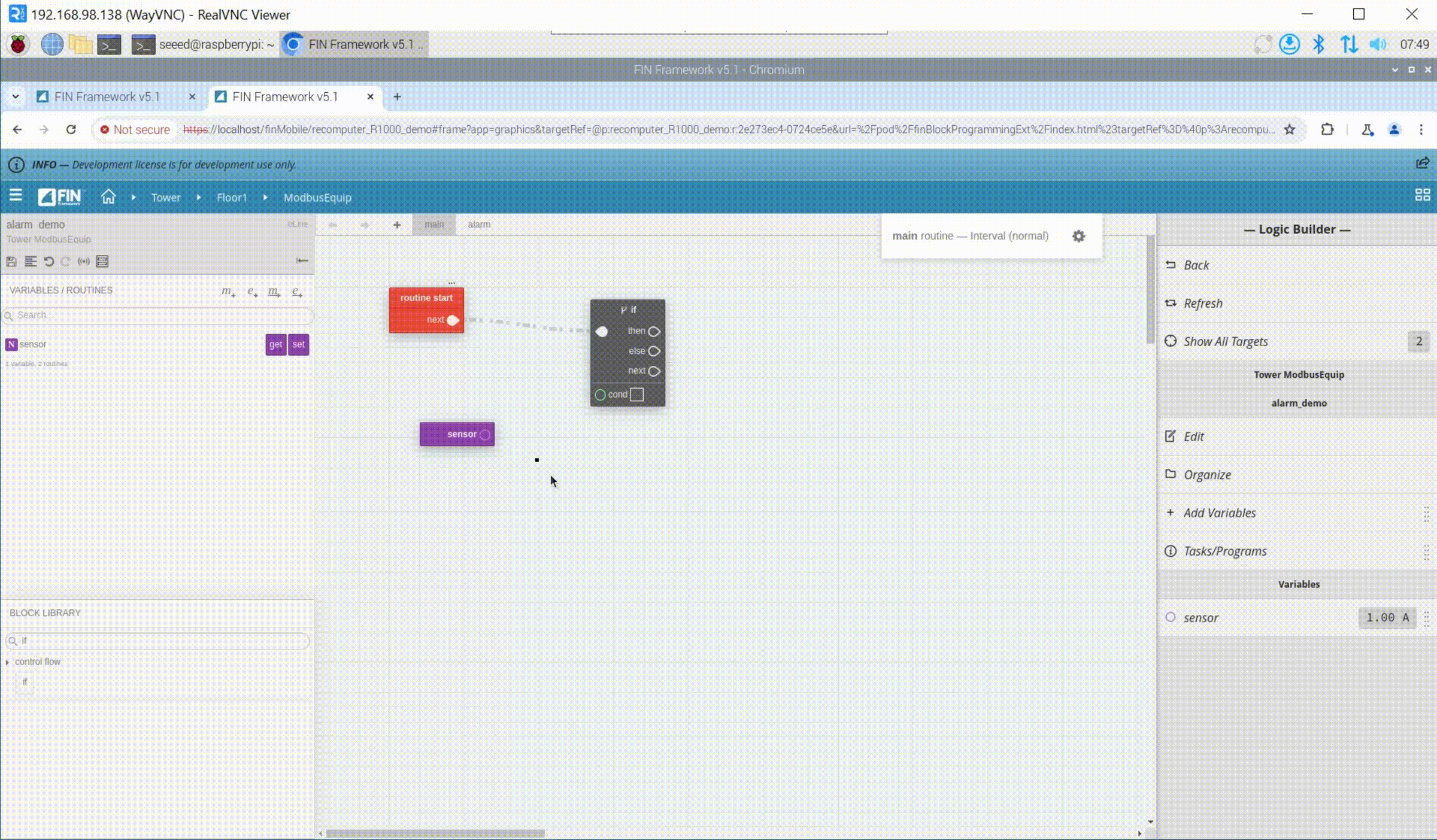
Paso 4: Añadir un bloque de retardo. A veces necesitamos hacer el sistema más anti-interferencia, podemos añadir un módulo de retardo, y la alarma solo ocurrirá después de que cierta condición se cumpla por cierto período de tiempo. Establecemos el tiempo de retardo en 3s y conectamos la salida del módulo al bloque if.
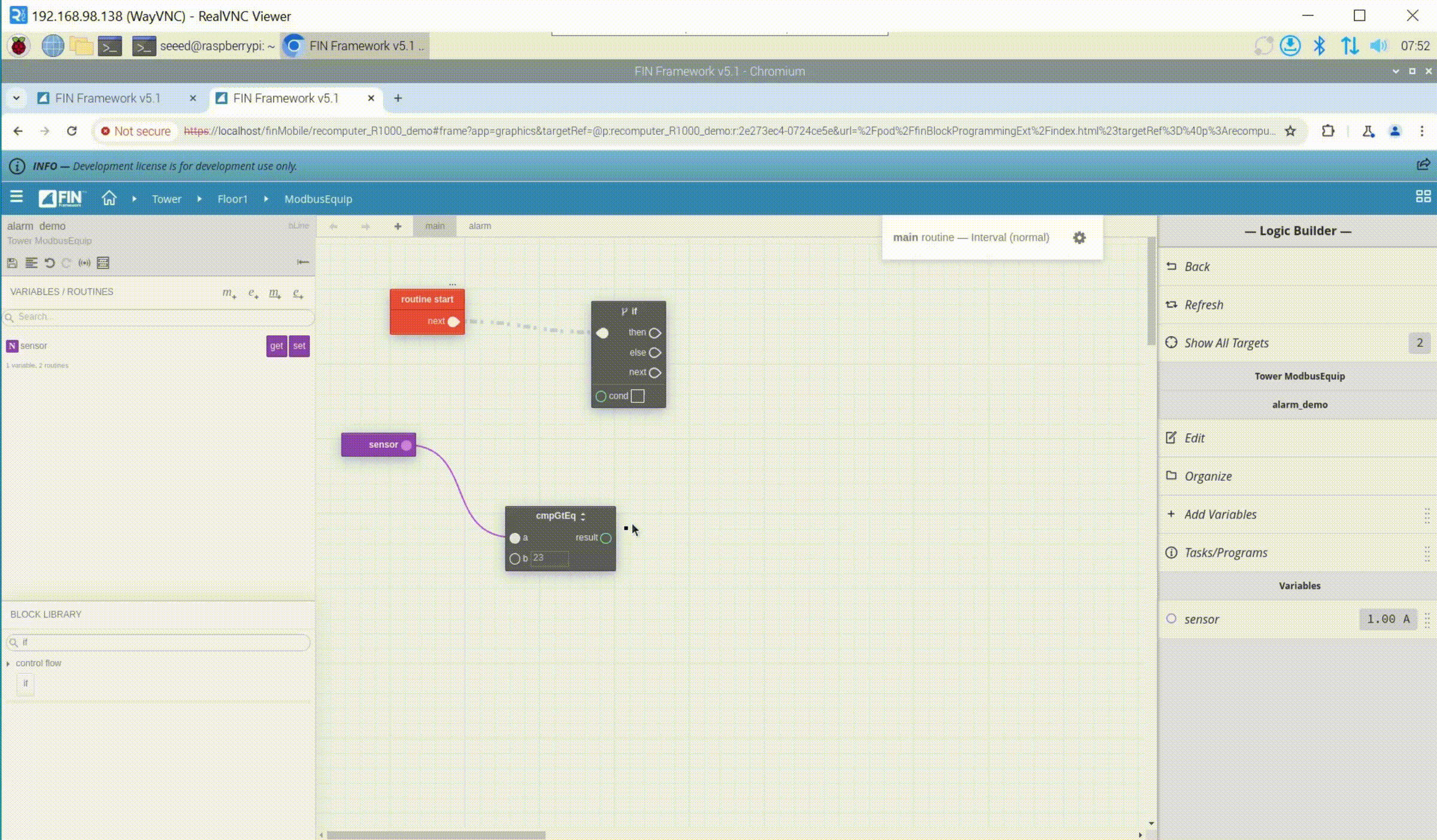
Paso 5: Crear variables. Cuando el valor del sensor excede el valor crítico, podemos establecer una bandera para marcar el valor del sensor como anormal. Esta bandera puede implementarse creando una variable. variable tiene los siguientes tipos:
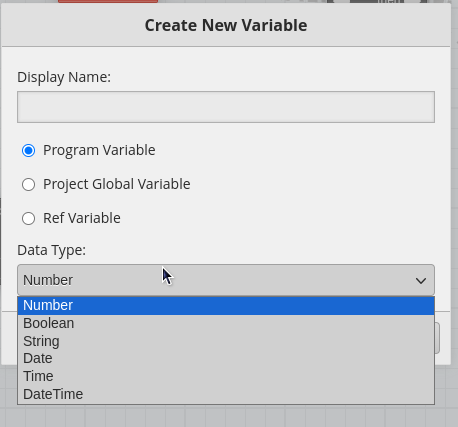
Como se muestra en la figura, añadimos una variable llamada Alarm_bool, que también tiene bloques de función set y get. Conectamos el bloque set de Alarm_bool después del bloque if. Cuando el valor del sensor excede el valor crítico, se establece en True. Cuando el sensor no excede el valor crítico, se establece en False.
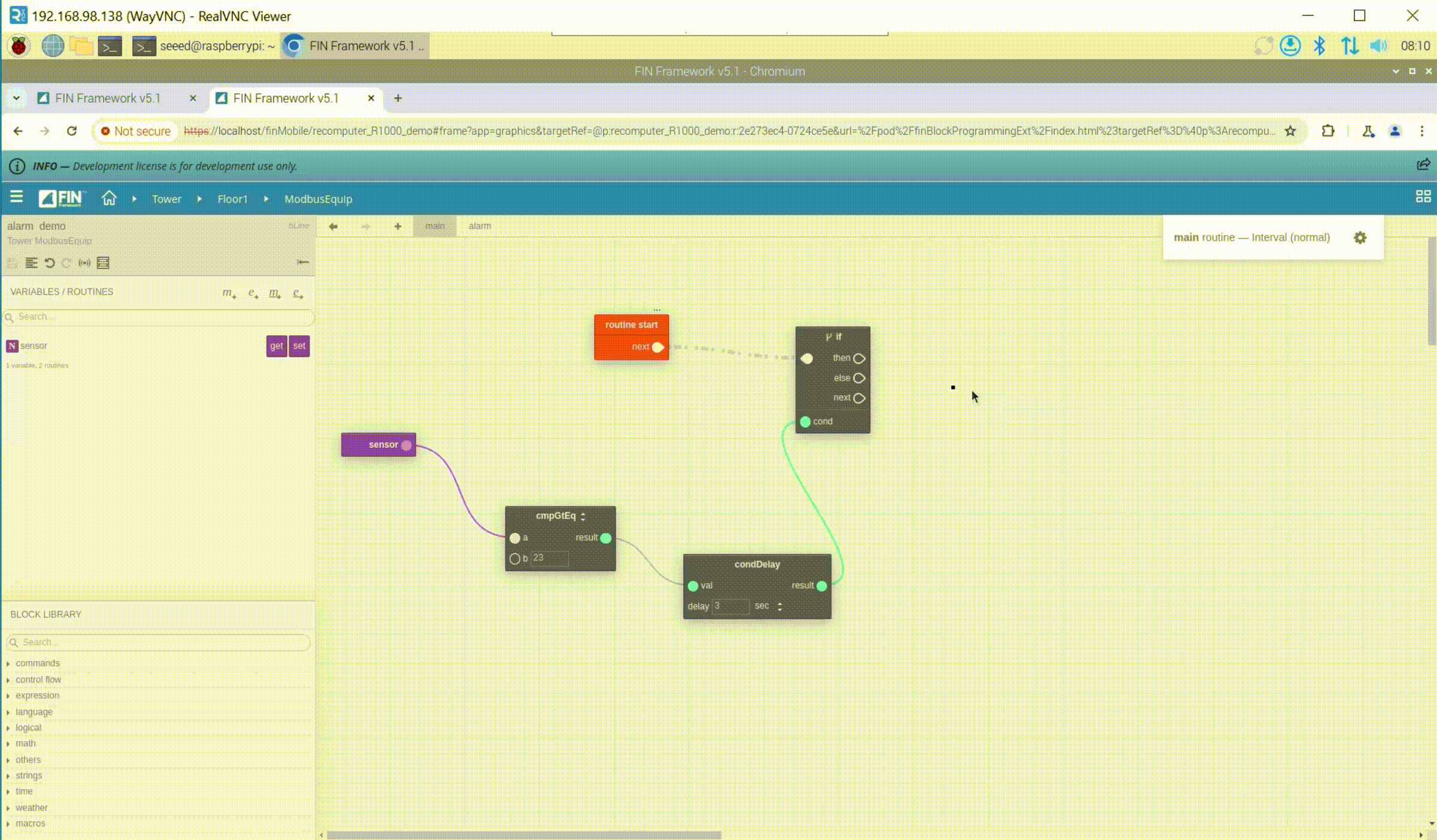
Paso 6: Haz clic en alarm en la parte superior para entrar a la interfaz de configuración de alarm. Escribe alarm en la esquina inferior izquierda para encontrar alarmBlock y arrástralo al espacio de trabajo. Necesitamos seleccionar la variable Alarm_bool que creamos para alarmBlock. Cuando la variable Alarm_bool es True, la alarma se activará, y cuando la variable Alarm_bool es False, la alarma no se activará.
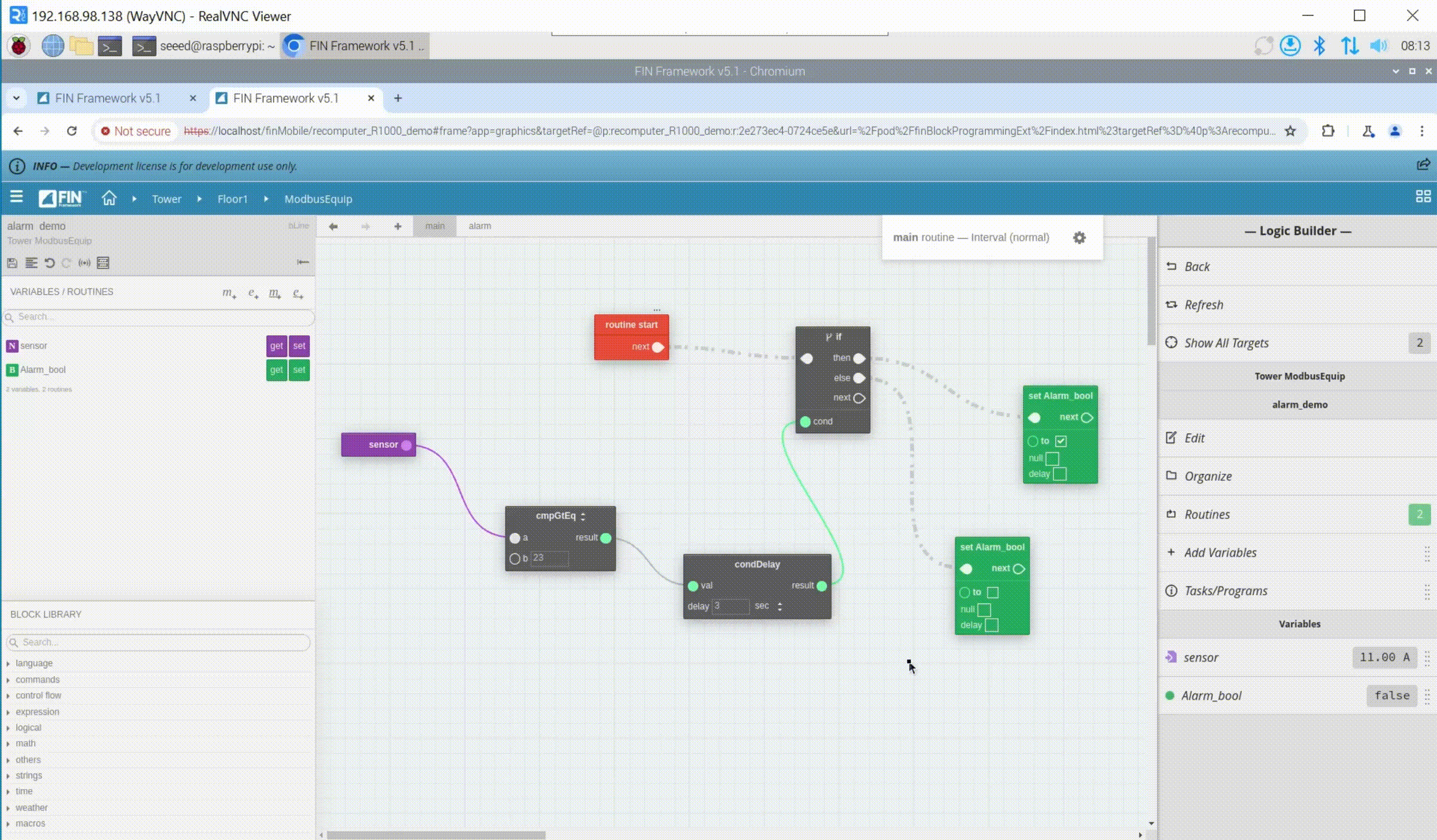
Demostración de alarma
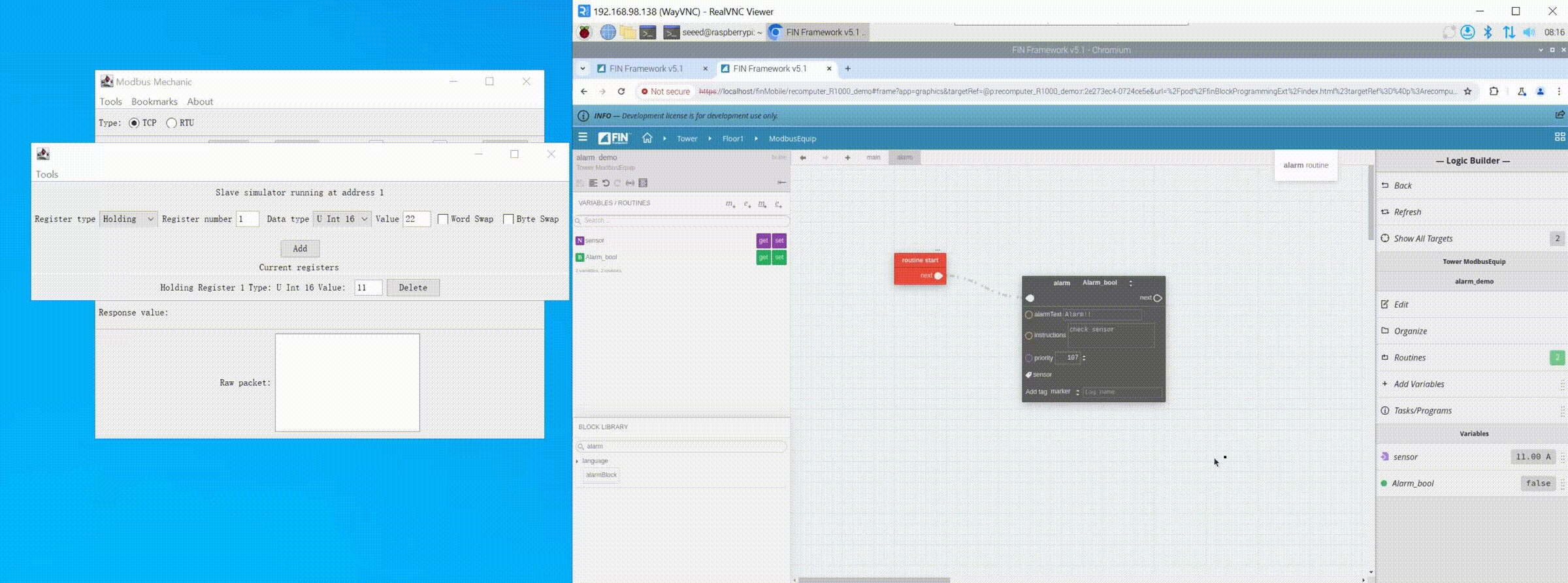
Soporte Técnico y Discusión de Productos
¡Gracias por elegir nuestros productos! Estamos aquí para brindarle diferentes tipos de soporte para asegurar que su experiencia con nuestros productos sea lo más fluida posible. Ofrecemos varios canales de comunicación para satisfacer diferentes preferencias y necesidades.